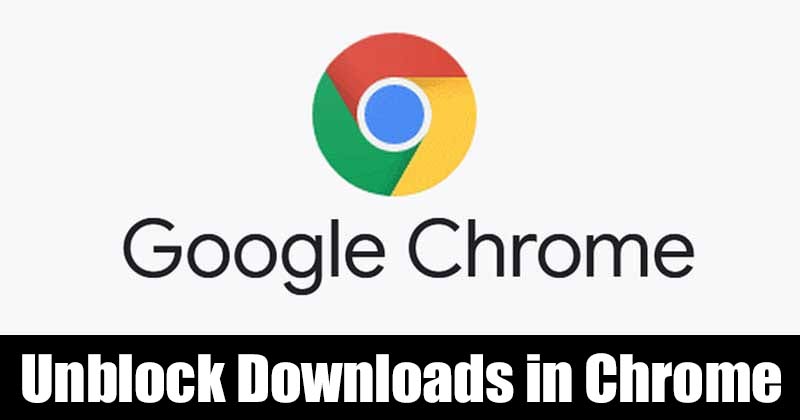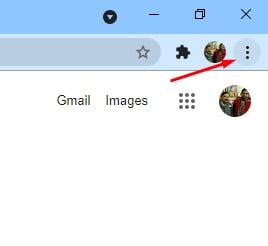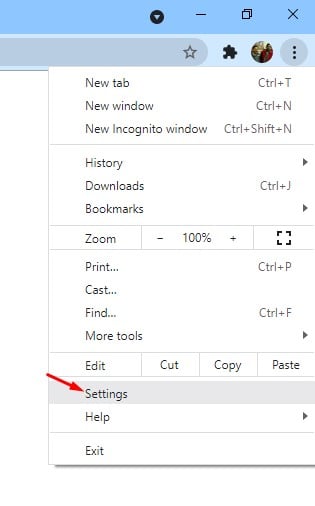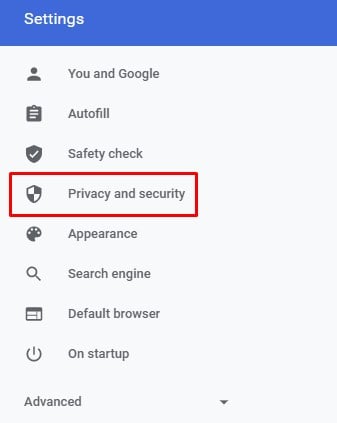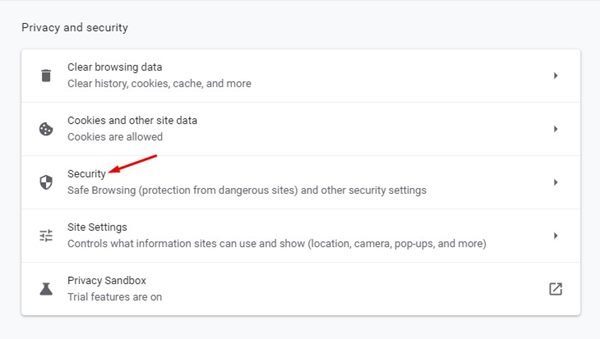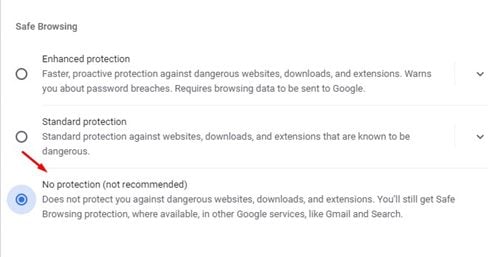از مسدود کردن بارگیریها توسط کروم جلوگیری کنید!
گوگل کروم احتمالا بهترین مرورگر وب برای سیستم عامل های دسکتاپ و موبایل است. در مقایسه با سایر مرورگرهای وب دسکتاپ، Chrome ویژگی ها و گزینه های بیشتری ارائه می دهد. همچنین بسیاری از ویژگی های امنیتی را در اختیار شما قرار می دهد.
اگر مدتی است که از Google Chrome استفاده می کنید، ممکن است بدانید که مرورگر وب شما به طور خودکار دانلودهایی را که فکر می کند مشکوک هستند مسدود می کند. همچنین، چندین بارگیری را نیز مسدود می کند. همه این کارها برای بهبود امنیت انجام شد.
اگرچه Google Chrome برای شناسایی خودکار و مسدود کردن دانلودهایی که ناامن میداند طراحی شده است، گاهی اوقات بدون دلیل محتوای وبسایتهای مورد اعتماد را مسدود میکند.
بنابراین، اگر شما نیز از ویژگی مسدود کردن خودکار دانلود کروم ناامید هستید، ممکن است بخواهید آن را غیرفعال کنید. در این مقاله قصد داریم راهنمای گام به گام نحوه جلوگیری از مسدود کردن دانلود گوگل کروم را به اشتراک بگذاریم.
چرا کروم دانلودها را مسدود می کند؟
خوب، قبل از اینکه کروم را از مسدود کردن دانلودها جلوگیری کنید، باید بدانید چرا کروم دانلودها را مسدود می کند. در اینجا دلیل بارگیری Chrome Blocks است
- گوگل کروم دانلودهایی را از سایت هایی که به نظر می رسد برای کاربران ناامن هستند مسدود می کند. بنابراین، کروم دانلود را به دلایل خوب مسدود می کند.
- بسیاری از وب سایت ها کاربران را فریب می دهند تا بدافزار را با استفاده از دکمه های بارگیری پر زرق و برق دانلود کنند. اگر کروم چنین رویدادهایی را شناسایی کند، بارگیریها را بهطور خودکار مسدود میکند.
این دو محتمل ترین دلیلی است که کروم بارگیری ها را مسدود می کند. بنابراین، اگر هیچ ایده ای در مورد امنیت ندارید و از هیچ نرم افزار امنیتی استفاده نمی کنید، بهتر است اجازه دهید کروم دانلودهای مشکوک را مسدود کند.
مراحل جلوگیری از مسدود کردن دانلودها توسط مرورگر کروم
مهم: لطفاً قبل از انجام مراحل، مطمئن شوید که مرورگر Google Chrome شما به روز است. برای به روز رسانی مرورگر کروم، روی ضربه بزنید سه نقطه > راهنما > درباره Google Chrome .
مرحله 1 ابتدا مرورگر گوگل کروم را روی کامپیوتر دسکتاپ خود راه اندازی کنید. در مرحله بعد روی سه نقطه مانند تصویر زیر کلیک کنید.
مرحله دوم. از لیست گزینه ها، بر روی ” کلیک کنید تنظیمات ".
مرحله سوم. در قسمت سمت راست، روی Option کلیک کنید "حریم خصوصی و امنیت" .
مرحله 4 در قسمت سمت راست، روی گزینه ای کلیک کنید. ایمنی ".
مرحله 5 در صفحه بعد، را انتخاب کنید "بدون محافظت (توصیه نمی شود)".
این هست! من تمام شده ام. از این پس کروم هیچ بارگیری را از هیچ وب سایتی مسدود نخواهد کرد.
بنابراین، این راهنما همه چیز در مورد چگونگی جلوگیری از مسدود کردن بارگیری Google Chrome است. امیدواریم این مقاله به شما کمک کرده باشد! لطفا با دوستان خود نیز به اشتراک بگذارید. اگر در این مورد شک دارید، در کادر نظر زیر با ما در میان بگذارید.